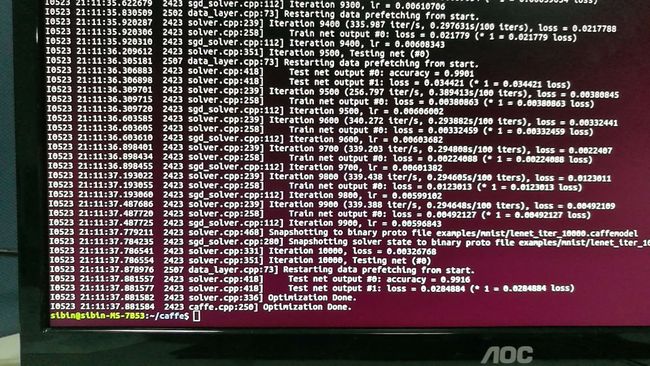Linux 16.04+Caffe+TensorFlow+CUDA9
1. Caffe 官网地址: http://caffe.berkeleyvision.org/
TensorFlow官网地址: http://tensorflow.google.cn
2. 本安装方法参考欧新宇老师博客: 点击打开链接 https://blog.csdn.net/shiorioxy/article/details/78850199
3. 运行平台为:Intel i5, nvidia GTX 1080 Ti, Ubuntu 16.04,CUDA9.0,cuDNN v7 for CUDA9,Intel Parallel Studio
XE Cluster 2018,OpenCV 3.3.1, Matlab 2017a (特别注意软件版本匹配问题,多数巨坑源于此!)
4. 软件包百度云盘下载链接(永久有效):点击打开链接 https://pan.baidu.com/s/14iW_ZOLAkLGf4BiWL8-2kQ 提取码:er9c
5. 最后更新时间:2018.5.22
本文主要包含5个部分,包括:- 第一部分 Linux安装
- 第二部分 nVidia CUDA Toolkit的安装(*.deb方法)
- 第三部分 TensorFlow 的安装
- 第四部分 Caffe-Master的安装和测试
第一部分 Linux安装
一、Ubuntu分区设置如下:\ 根分区: 100G (主分区)
Swap交换分区:128G(等于内存大小) ,小于16G的内存,就设置成内存的1.5-2倍 (逻辑分区)
\boot分区:500M (主分区)
Home分区:剩余的空间,多多益善 (逻辑分区)
二、Linux安装后,启动系统出现黑画面(紫色)
2.按 ”F10”启动系统。
3.进入系统后编辑 “/etc/default/grub”
sudo gedit /etc/default/grub
找到这一行:
GRUB_CMDLINE_LINUX_DEFAULT=”quiet splash”
修改为:
GRUB_CMDLINE_LINUX_DEFAULT=”quiet splash nomodeset”5.更新GRUB:
sudo update-grub6.重新开机。
第二部分:nVidia CUDA Toolkit的安装(*.deb方法)
一、安装 CUDA Toolkit官方下载地址:点击打开链接 https://developer.nvidia.com/cuda-toolkit
调节nomodeset之后,驱动程序丢失会导致Linux卡顿,这时安装好CUDA就可以解决所有问题。
(CUDA默认包含显卡驱动,所以不需要额外安装显卡驱动)
sudo dpkg -i cuda-repo-ubuntu1604-9-0-local_9.0.176-1_amd64.deb
sudo apt-get update
sudo apt-get install -y cuda官方下载地址:点击打开链接 https://developer.nvidia.com/cudnn
tar -xzvf cudnn-9.0-linux-x64-v7.tgz
sudo cp cuda/include/cudnn.h /usr/local/cuda/include
sudo cp cuda/lib64/libcudnn* /usr/local/cuda/lib64
sudo chmod a+r /usr/local/cuda/include/cudnn.h /usr/local/cuda/lib64/libcudnn*第三部分 TensorFlow的安装和测试
一、安装Anaconda for Python 3.6Anaconda官网:点击打开链接 https://www.anaconda.com/download/
bash ~/Downloads/Anaconda3-5.0.1-Linux-x86_64.sh
export PATH=/home/shiorioxy/anaconda3/bin:$PATHTensorFlow的安装方法很多,比较麻烦的是源码编译,需要安装合适版本的GCC和Bazel最简单的安装方法:Nightly pip packages。(重点要注意whl文件的python版本需要和系统的python版本一致。)
pip install tf-nightly-gpu测试一下,是否安装正常:
import tensorflow as tf
hello = tf.constant("Hello, TensorFlow!")
sess = tf.Session()
print(sess.run(hello))第四部分 Caffe-Master的安装和测试
一、Matlab安装
安装较简单, 具体安装方法可以参考 点击打开链接 https://blog.csdn.net/u011713358/article/details/69659265
Matlab安装后,无法通过运行matlab命令启动:
export PATH=$PATH:/usr/local/MATLAB/R2017a/bin/这里可以选择(ATLAS,MKL或者OpenBLAS),我这里使用MKL,因为它最快。首先下载并安装英特尔® 数学内核库 Linux* 版MKL(Intel(R) Parallel Studio XE Cluster Edition for Linux 2018),(软件包里已有)下载链接是:点击打开链接 https://software.intel.com/en-us/qualify-for-free-software/student 使用学生身份(邮件 + 学校)下载Student版,填好各种信息,可以直接下载,同时会给你一个邮件告知序列号。下载完之后,要把文件解压到home文件夹(注意任何一级文件夹不能包含空格,否则安装会失败)
tar zxvf parallel_studio_xe_2018.tar.gz (如果你是直接拷贝压缩文件过来的)
chmod a+x parallel_studio_xe_2018 -R
sh install_GUI.sh三、MKL与CUDA的环境设置
1.新建intel_mkl.conf, 并编辑之:
$ sudo gedit /etc/ld.so.conf.d/intel_mkl.conf
/opt/intel/lib/intel64
/opt/intel/mkl/lib/intel642.新建cuda.conf,并编辑之:
$ sudo gedit /etc/ld.so.conf.d/cuda.conf
/usr/local/cuda/lib64
/lib3.完成lib文件的链接操作,执行:
$ sudo ldconfig -v1.下载并编译OpenCV(前面的百度云下载)
2.切换到文件保存的文件夹,然后安装依赖项和OpenCV:
3.具体安装方法参考:点击打开链接
https://blog.csdn.net/pkokocl/article/details/78777651
五、安装其他依赖项
sudo apt-get install -y libprotobuf-dev libleveldb-dev libsnappy-dev libopencv-dev libboost-all-dev libhdf5-serial-dev libgflags-dev libgoogle-glog-dev liblmdb-dev protobuf-compiler protobuf-c-compiler python-numpy python-scipy python-matplotlib python-sklearn python-skimage python-h5py python-protobuf python-leveldb python-networkx python-nose python-pandas python-gflags cython ipython1.切换到Caffe-master的文件夹,生成Makefile.config配置文件,执行:
cp Makefile.config.example Makefile.configa. 启用CUDNN,去掉”#”
USE_CUDNN := 1b. 配置一些引用文件(增加部分主要是解决新版本下,HDF5的路径问题)
INCLUDE_DIRS := $(PYTHON_INCLUDE) /usr/local/include /usr/lib/x86_64-linux-gnu/hdf5/serial/include
LIBRARY_DIRS := $(PYTHON_LIB) /usr/local/lib /usr/lib /usr/lib/x86_64-linux-gnu/hdf5/serialc. 启用Intel Parallel Studio XE 2018
BLAS := mkld. 配置路径,实现caffe对Python和Matlab接口的支持
PYTHON_LIB := /usr/local/lib
MATLAB_DIR := /usr/local/MATLAB/R2017ac. 启用OpenCV 3.3.1, 去掉”#”
OPENCV_VERSION =33.编译caffe-master!!!”-j16”是使用CPU的多核进行编译,可以极大地加速编译的速度,建议使用。
make all -j8
make test -j8
make runtest -j8
make pycaffe -j8
make matcaffe -j8Caffe默认情况会安装在 Caffe-master,就是解压到那个目录,例如:$ home/username/caffe-master,所以下面的工作,默认已经切换到了该工作目录。下面的工作主要是,用于测试Caffe是否工作正常,不做详细评估。具体设置请参考官网:点击打开链接 http://caffe.berkeleyvision.org/gathered/examples/mnist.html
1.数据预处理
sh data/mnist/get_mnist.sh2.重建lmdb文件。Caffe支持多种数据格式输入网络,包括Image(.jpg, .png等),leveldb,lmdb,HDF5等,根据需要选择。
sh examples/mnist/create_mnist.sh3.训练mnist
sh examples/mnist/train_lenet.sh至此,Caffe安装的所有步骤结束,测试成功会出现如下结果: